Was Sie wissen sollten
- Wenn Sie einen Alarm von Ihrer Apple Watch erstellen, wird er auf Ihrem iPhone nicht ausgelöst.
- Wenn Sie Ihre Apple Watch im Bett tragen, ertönt der Weckalarm nur auf Ihrer Uhr.
- Es können auch Synchronisierungsprobleme auftreten, die dazu führen, dass Ihr Apple Watch-Alarm auf Ihrem iPhone nicht ausgelöst wird.
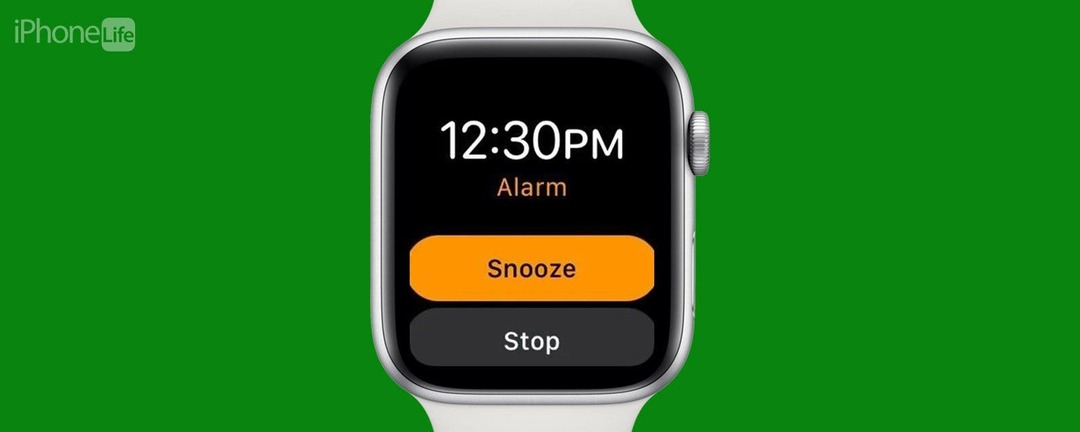
Verlassen Sie sich beim Aufstehen auf Ihren iPhone-Wecker? Klingeln Ihre Wecker nur auf Ihrer Apple Watch, nicht auf Ihrem iPhone? In diesem Artikel behandeln wir, warum dies geschieht und wie Sie die Situation beheben können. Lassen Sie uns untersuchen, warum Ihr Apple Watch-Alarm nicht mit Ihrem iPhone synchronisiert wird.
Springen zu:
- Warum der Wecker Ihrer Apple Watch klingelt, aber nicht Ihr iPhone
- Fehlerbehebung bei Ihrem iPhone-Alarm, der nicht ausgelöst wird
Warum der Wecker Ihrer Apple Watch klingelt, aber nicht Ihr iPhone
In der modernen Welt verwendet fast jeder sein Telefon als Wecker. Wenn Ihr Wecker morgens nicht klingelt, könnte das katastrophale Folgen haben, sei es, dass Sie zu spät zur Arbeit, Schule usw. kommen. Weitere Tipps zur Fehlerbehebung für iPhone und Apple Watch finden Sie unter
Melden Sie sich für unseren kostenlosen Tipp des Tages an Newsletter. Hier ist der Grund, warum Ihr Apple Watch-Alarm möglicherweise losgeht, aber nicht Ihr iPhone.Apple Watch Alarmspiegelung
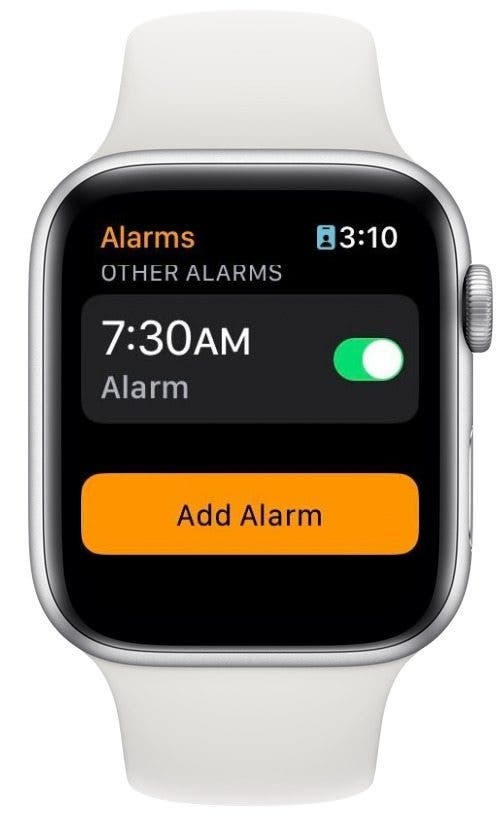
In erster Linie ist Ihre Apple Watch darauf ausgelegt, die Benachrichtigungen und Warnungen Ihres iPhones zu spiegeln, aber Ihr iPhone spiegelt Ihre Apple Watch nicht auf die gleiche Weise. Wenn Sie einen Alarm über die Uhr-App auf Ihrem einstellen Apple-Uhr, ertönt der Wecker nur auf deiner Apple Watch. Wenn Sie möchten, dass der Alarm auf beiden Geräten ausgelöst wird, müssen Sie dies tun Stellen Sie den Alarm über die Uhr-App ein auf Ihrem iPhone.
Schlafplan Apple Watch Alarm
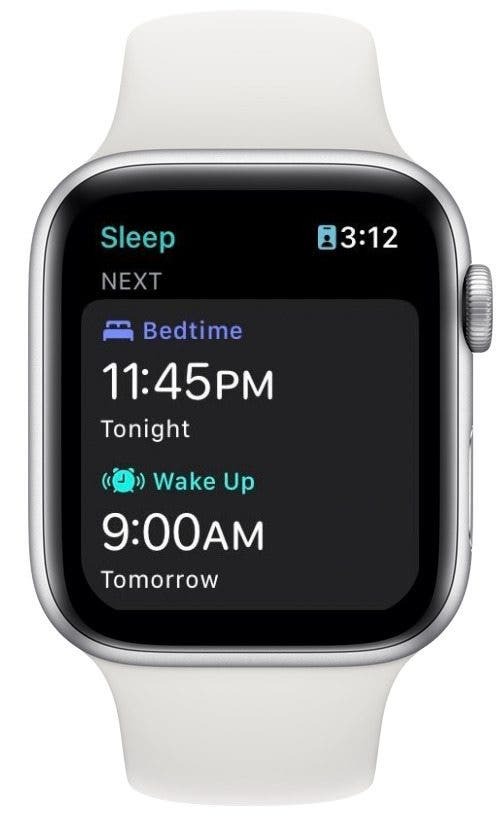
Ein weiteres Problem, das dazu führen könnte, dass Ihr Apple Watch-Alarm auf Ihrem iPhone nicht ausgelöst wird, könnte ein Schlafplan sein. Wenn Sie einen Weckalarm mit Ihrem Schlafplan verwenden, und Sie trage deine Apple Watch im Bett, dann ertönt der Wecker nur auf Ihrer Uhr.
Wenn Ihr Wecker also nicht auf Ihrem iPhone losgeht, stellen Sie sicher, dass Sie den Wecker auf Ihrem iPhone erstellen, nicht auf Ihrer Apple Watch. Vermeiden Sie auch die Verwendung des Weckalarms für Ihren Schlafplan. Stattdessen können Sie manuell einen Alarm auf Ihrem iPhone erstellen, der zu Ihrer normalen Weckzeit ausgelöst wird.
Fehlerbehebung bei Ihrem iPhone-Alarm, der nicht ausgelöst wird
Wenn Sie bereits versucht haben, Ihre Alarme über die Uhr-App auf Ihrem iPhone zu erstellen, aber immer noch Wenn Sie Probleme haben, Ihre Apple Watch und iPhone-Alarme zu synchronisieren, finden Sie hier die nächsten Schritte nehmen.
Auf Updates prüfen
Bei der Fehlerbehebung bei Ihren Apple-Geräten sollten Sie immer zuerst nach Updates suchen, beides auf Ihrem iPhone Und Ihre Apple-Watch. Manchmal, wenn es einen Softwarefehler gibt, der dazu führt, dass Dinge wie Ihr Wecker nicht richtig funktionieren, ist ein einfacher Software-Patch alles, was Sie brauchen, um das Problem zu beheben.
Starten Sie Ihre Apple Watch und Ihr iPhone neu
Wenn Ihre Geräte auf dem neuesten Stand sind und Sie immer noch Probleme mit Ihren iPhone- und Apple Watch-Alarmen haben, versuchen Sie, beide Geräte neu zu starten. Wenn Sie damit nicht vertraut sind, sehen Sie sich diese Artikel dazu an starten Sie Ihr iPhone neu Und Apple-Uhr.
Probleme mit der Synchronisierung von Apple Watch-Alarmen
Wenn Sie die Ratschläge in den vorherigen Abschnitten befolgt haben und Ihr iPhone-Wecker nicht gleichzeitig mit Ihrer Apple Watch ertönt, liegt möglicherweise ein Problem mit der Synchronisierung der Geräte vor. In diesem Artikel erfahren Sie, was zu tun ist, wenn Sie Apple Watch synchronisiert nicht mit Ihrem iPhone. Dies sollte helfen, alle Probleme im Zusammenhang mit der Synchronisierung zu lösen.
Wenn Sie jedoch alle oben genannten Vorschläge ausprobiert haben und immer noch Probleme damit haben, dass der Alarm Ihrer Apple Watch oder Ihres iPhones nicht ertönt, liegt möglicherweise ein ernsteres zugrunde liegendes Problem vor. Wenn dies der Fall ist, müssen Sie sich möglicherweise an den Apple Support wenden oder einen lokalen Apple Store besuchen, um weitere Unterstützung zu erhalten.
Angaben zum Autor

Angaben zum Autor
Rhett Intriago ist ein leidenschaftlicher Autor und Apple-Enthusiast. Wenn er keine Artikel für iPhone Life verfasst, verbringt er seine Freizeit am liebsten damit, mit Freunden zu spielen, mit seiner Frau Animes anzuschauen oder mit seinen drei Katzen zu spielen.